Dans l’exemple suivant nous allons désactiver l’accès à Windows Store dans un domaine Active Directory depuis les stratégies de groupe. L’environnement présenté est composé de contrôleurs de domaine en Windows 2012 R2.
Par défaut lorsque vous essayer de créer une nouvelle stratégie de groupe depuis la console de gestion des stratégie de groupe (GPMC.msc), il est possible que vous ne retrouviez pas les paramètres « Windows Store » dans « Stratégie \ modèles d’administration \Composants Windows ».
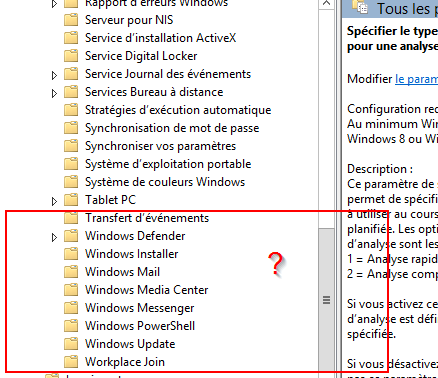
Pour que ces paramètres apparaissent il est nécessaire d’installer les fonctionnalités « expérience utilisateurs » depuis l’assistant « Ajout de rôles / Fonctionnalités » dans le gestionnaire de serveur sur votre contrôleur de domaine.
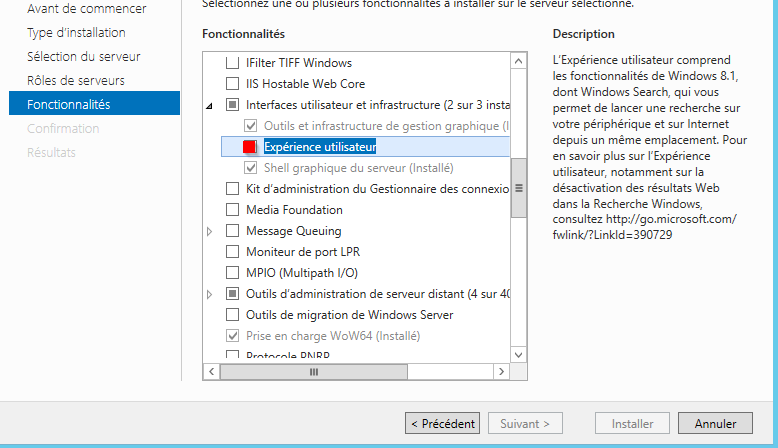
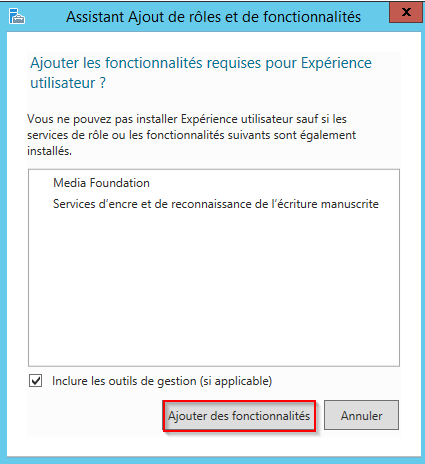
Une fois la fonctionnalité installée vous verrez « Windows Store », dans les stratégies de groupe.
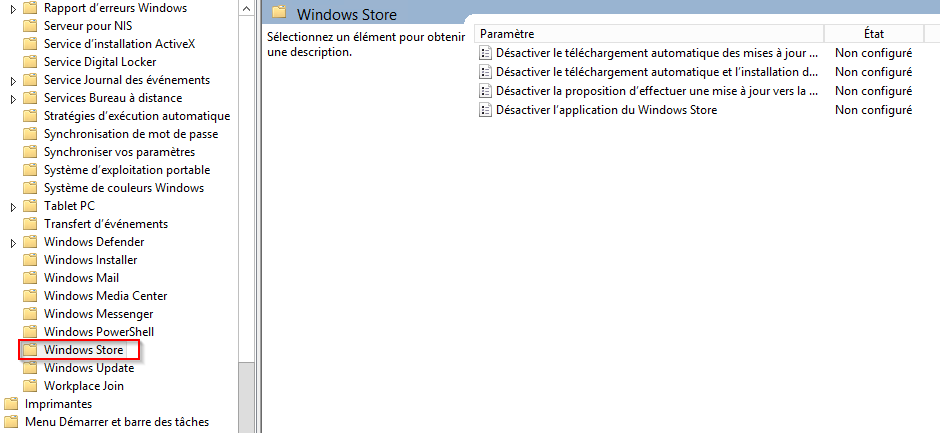
Vous pouvez également constater que le modèle d’administration « WinStoreUI.admx » a été ajouté dans le dossier « c:\Windows\PolicyDefinitions ». Pour information dans cet article nous n’avons pas mis en place de magasin central pour les modèles d’administrations. Vous trouverez plus d’informations sur le magasin central dans cet article : http://pbarth.fr/node/131. Si vous créer un magasin central vérifier que vous disposer du fichier « WinStoreUI.admx » .

Il suffit maintenant d’activer le paramètre « Désactiver l’application du Windows Store » dans les paramètres ordinateurs :
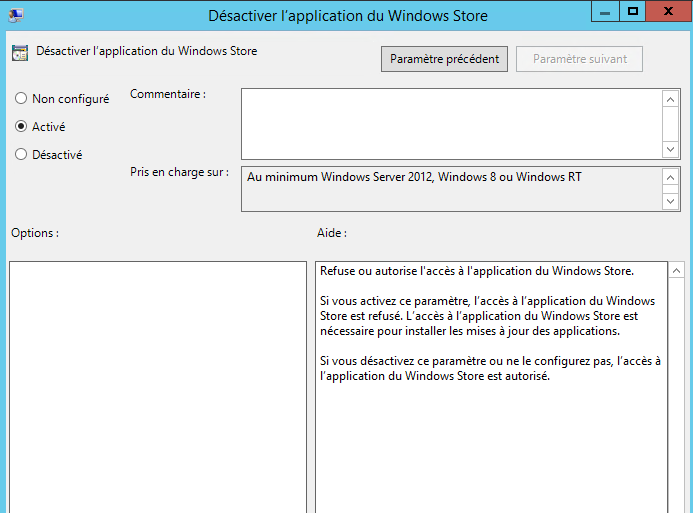
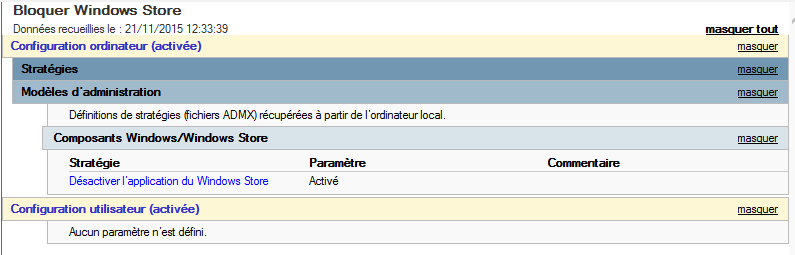
Vous pouvez également désactiver l’affichage de Windows Store depuis les paramètres utilisateurs :
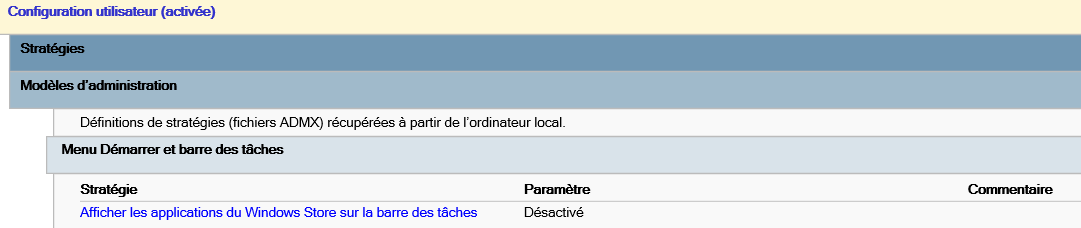
N’oublions pas que les paramètres ordinateurs doivent s’appliquer à des unités d’organisation contenant des comptes d’ordinateurs et les paramètres utilisateurs à des unités d’organisation contenant des comptes utilisateurs sauf dans le cas de la stratégie de boucle de rappel …


Commentaires
Merci, je cherchais depuis
Merci, je cherchais depuis une semaine, le pourquoi du comment je n'avais pas "Windows Store" !
OK, mais...
L'experience utilisateur gérée ne fonctionne qu'avec les versions entreprise et éducation de windows 10 !! sur une version pro, la stratégie crée bien une entrée dans le registre sur les postes à l'emplacement HKEY_LOCAL_MACHINE\SOFTWARE\Policies\Microsoft\WindowsStore\ RemoveWindowsStore à valeur 1 , mais dans les faits, n'importe quel utilisateur peut continuer à accéder au store !!!!
GPO Windows Store
Bonjour,
Je confirme, le paramètre n'est pas pris en compte pour la version PRO de Windows 10.
Merci
Je cherchais comment faire. Merci.